win10打开鼠标键 Windows 10鼠标键设置方法
更新时间:2024-11-18 18:06:33作者:xtyang
在使用Windows 10操作系统时,打开鼠标键是非常常见的操作,通过设置Windows 10中的鼠标键,可以更好地适应个人使用习惯,提高工作效率。想要设置Windows 10鼠标键,首先需要进入系统设置,找到设备选项,然后点击鼠标进行相关设置。在这里可以调整鼠标速度、双击速度、滚动方向等参数,以满足个人需求。通过简单的设置,可以让鼠标键在Windows 10操作系统中更加灵活、高效。
操作方法:
1.方法 1:进入控制面板。选择轻松使用设置中心。
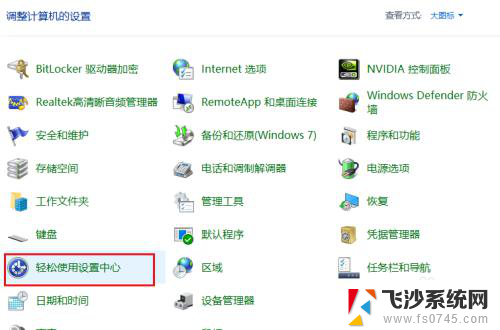
2.单击“使鼠标更易于使用”。
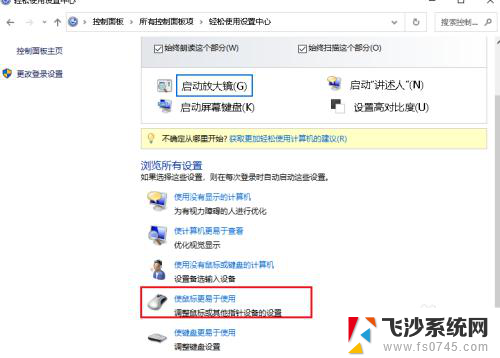
3.选择“启用鼠标键”,然后点击“确定”。
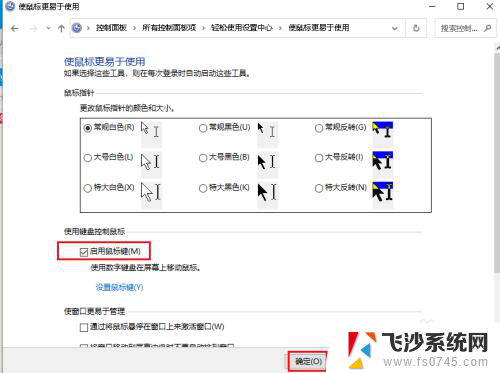
4.方法2:打开电脑设置,选择“轻松使用”。
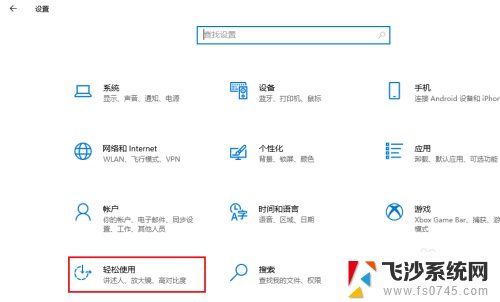
5.选择左侧的鼠标,然后将“打开鼠标键以使用数字小键盘移到鼠标指针”下的开关设置为开。
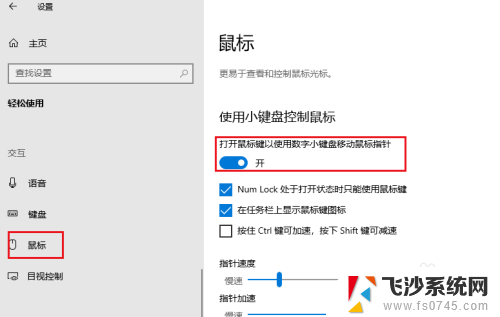
以上就是win10打开鼠标键的全部内容,有需要的用户就可以根据小编的步骤进行操作了,希望能够对大家有所帮助。
win10打开鼠标键 Windows 10鼠标键设置方法相关教程
-
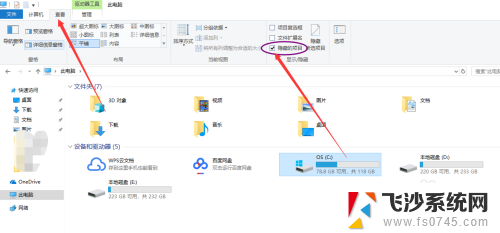 win10如何设置右键菜单选项 win10鼠标右键菜单清理方法
win10如何设置右键菜单选项 win10鼠标右键菜单清理方法2023-11-10
-
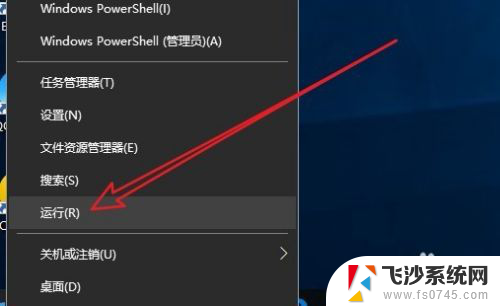 如何删除鼠标右键选项 Win10鼠标右键杂项删除方法
如何删除鼠标右键选项 Win10鼠标右键杂项删除方法2024-02-03
-
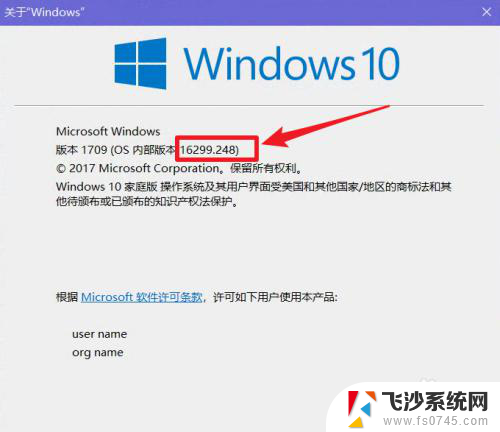 鼠标键盘用不到 Win10更新后无法使用鼠标键盘怎么办
鼠标键盘用不到 Win10更新后无法使用鼠标键盘怎么办2024-08-25
-
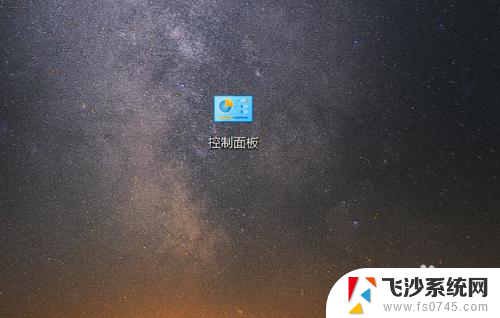 win10鼠标单击就打开文件 如何在Windows10中设置鼠标单击打开文件
win10鼠标单击就打开文件 如何在Windows10中设置鼠标单击打开文件2024-04-15
- 鼠标右键失灵办 Win10鼠标右键失灵怎么解决
- windows10鼠标光标 win10鼠标光标消失解决方法
- 鼠标光标锁定位置 win10鼠标被锁定了怎么办解决方法
- 电脑鼠标怎么点打开文件夹图示演示 Win10如何将鼠标设置为单击打开文件和文件夹
- 电脑鼠标速度怎么设置 Win10怎么设置鼠标移动速度
- 鼠标翻页在哪里设置 Win10如何设置鼠标滚动翻页功能
- win8.1开始菜单改win10 Windows 8.1 升级到 Windows 10
- 文件:\windows\system32\drivers Win10系统C盘drivers文件夹可以清理吗
- windows10移动硬盘在电脑上不显示怎么办 移动硬盘插上电脑没有反应怎么办
- windows缓存清理 如何清理Win10系统缓存
- win10怎么调电脑屏幕亮度 Win10笔记本怎样调整屏幕亮度
- 苹果手机可以连接联想蓝牙吗 苹果手机WIN10联想笔记本蓝牙配对教程
win10系统教程推荐
- 1 苹果手机可以连接联想蓝牙吗 苹果手机WIN10联想笔记本蓝牙配对教程
- 2 win10手机连接可以卸载吗 Win10手机助手怎么卸载
- 3 win10里此电脑的文档文件夹怎么删掉 笔记本文件删除方法
- 4 win10怎么看windows激活码 Win10系统激活密钥如何查看
- 5 电脑键盘如何选择输入法 Win10输入法切换
- 6 电脑调节亮度没有反应什么原因 Win10屏幕亮度调节无效
- 7 电脑锁屏解锁后要按窗口件才能正常运行 Win10锁屏后程序继续运行设置方法
- 8 win10家庭版密钥可以用几次 正版Windows10激活码多少次可以使用
- 9 win10系统永久激活查询 如何查看Windows10是否已经永久激活
- 10 win10家庭中文版打不开组策略 Win10家庭版组策略无法启用怎么办